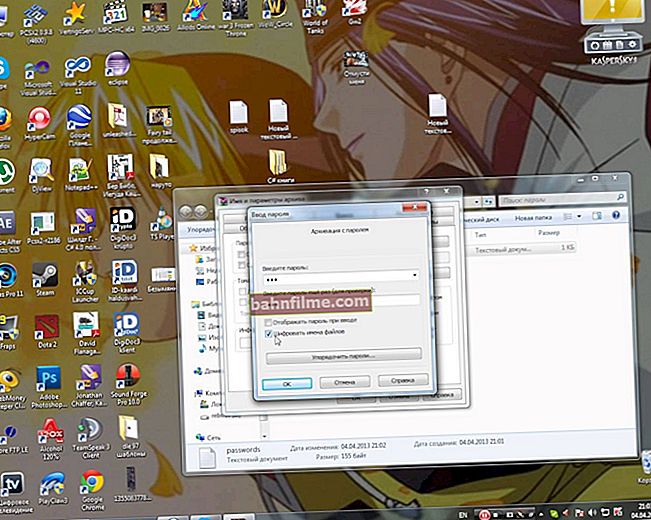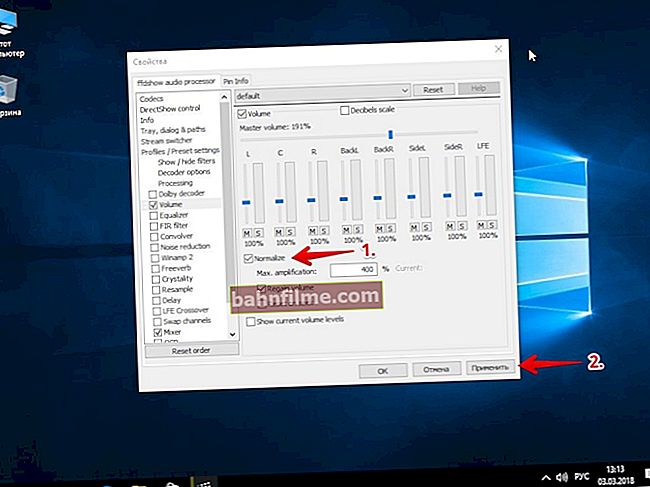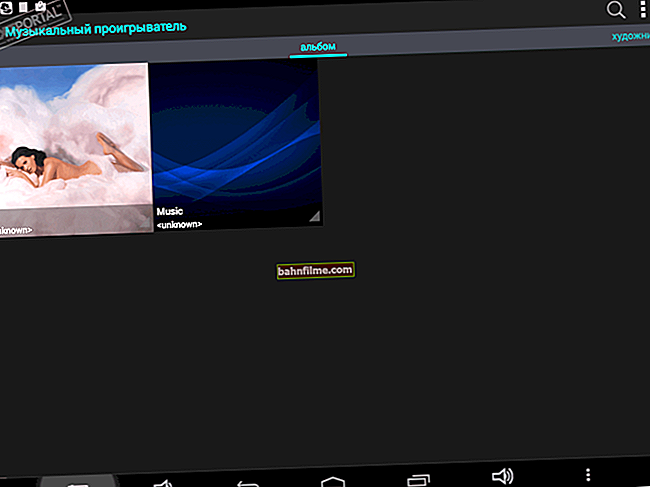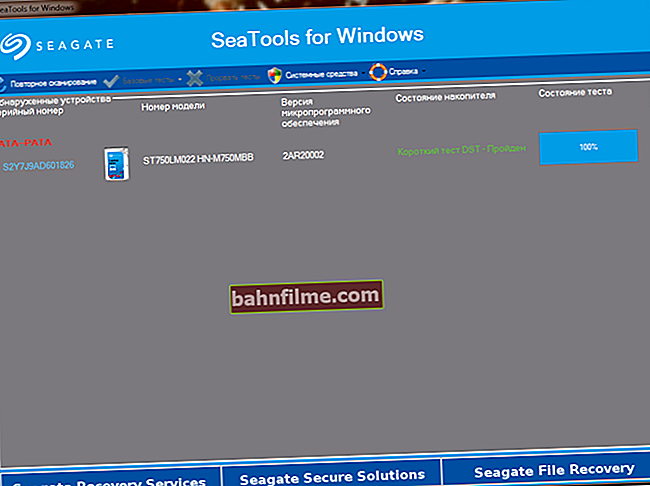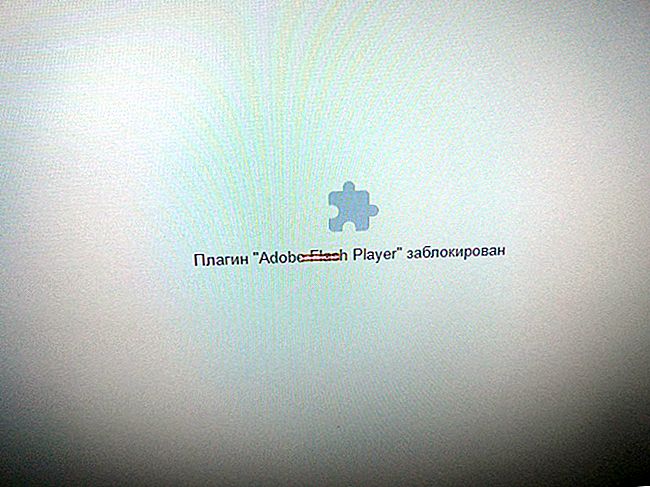سؤال المستخدم
مرحبا.
قل لي ، هل من الممكن تسريع الإنترنت بطريقة ما على جهاز كمبيوتر محمول؟ أنا متصل عبر اتصال Wi-Fi ، ووعد المزود بسرعة تصل إلى 50 ميجابت في الثانية - ولكن في الواقع ، يتم تحميل كل شيء ببطء شديد.
لقد اتصلت بمزود خدمة الإنترنت - لقد فحصوا الشبكة وقالوا إن كل شيء على ما يرام من جانبهم ، ابحث عن المشكلة بنفسك. لم أجد ذلك بنفسي ، ولكن من أجل الاتصال بالمتخصصين من المزود ، عليك أن تدفع لهم (وحتى أقول ، لا تعكر ...).
يوم جيد!
لقد كتبت "ببطء" - وهذا المفهوم فضفاض للغاية 👀. بالنسبة للبعض ، قم بتنزيل فيلم في 10 دقائق. - إنها بطيئة ، تحتاج إلى 2. لكن بشكل عام ، المشكلة شائعة جدًا ، وفي هذه المقالة سأصف الطرق والنقاط الرئيسية التي تحتاج إلى التحقق منها ، والتي في النهاية ستسرع اتصالك إلى حد ما.
وبالتالي...
👉 للمساعدة!

كيفية معرفة سرعة الإنترنت الحقيقية على جهاز الكمبيوتر - //ocomp.info/kak-uznat-skorost-interneta.html
*
طرق تسريع الإنترنت على Windows
تغيير المزود / خطة التعريفة
لا تنطبق هذه النصيحة على التحسين والضبط ، ولكن مع ذلك ...
بالطبع ، إحدى أكثر الطرق فعالية لزيادة سرعة الإنترنت هي تغيير خطة التعريفة لاتصالك (أو حتى تغيير المزود نفسه).
علاوة على ذلك ، الآن في معظم المدن ، أصبح الاتصال بالإنترنت مجانيًا ، ويتوفر العديد من مقدمي الخدمة وهناك دائمًا خيار (ربما فقط أولئك الذين يعيشون في مراكز إقليمية صغيرة حيث لا توجد بدائل عمليًا يتم احتجازهم كرهائن) ...
ملاحظة: بالمناسبة ، إذا قررت تغيير المزود ، فإنني أوصي بالسؤال حول الجيران عند المدخل - وبهذه الطريقة يمكنك تقييم السرعة والجودة الحقيقية لخدمات الإنترنت (واختيار الخيار الأفضل لمنزلك الخاص).

تعريفات الإنترنت المختلفة
*
تكوين حجز قناة الإنترنت
يمكن لنظام Windows بشكل افتراضي أن يحد من عرض النطاق الترددي للإنترنت الخاص بك حتى 20٪! بطبيعة الحال ، يمكن أن يؤثر ذلك بشكل خطير على سرعة التنزيل ، وبالتالي سيكون من الجيد تعطيل هذا الحجز. كيف افعلها؟
يجب عليك فتح محرر نهج المجموعة. لفتحه - اضغط على مجموعة الأزرار WIN + R. ، أدخل الأمر gpedit.msc افتح الخط واضغط يدخل ... هذه الطريقة مناسبة لنظام التشغيل Windows XP / 7/8/10.

gpedit.msc - قم بتشغيل محرر سياسة المجموعة
ملحوظة! إذا كان لديك إصدار منزلي (أو أولي) من Windows ، على الأرجح ، فلن تفتح محرر نهج المجموعة ، مما يؤدي إلى ظهور خطأ: "لا يمكن العثور على gpedit.msc. يرجى التحقق مما إذا كان الاسم صحيحًا والمحاولة مرة أخرى." .
في هذه الحالة ، هناك طريقتان للخروج: إما تغيير إصدار Windows ، أو تثبيت هذا المحرر (هناك طرق ذكية على الإنترنت لكيفية القيام بذلك).
بعد ذلك ، عليك الذهاب إلى الفرع: "تكوين الكمبيوتر -> القوالب الإدارية -> الشبكة -> جدولة حزم QoS" ... بعد ذلك ، على اليمين ، افتح المعلمة "تحديد النطاق الترددي المحجوز" (انظر الشاشة أدناه 👇).

محرر نهج المجموعة المحلي / Windows 7
في النافذة التي تفتح ، اضبط شريط التمرير على الوضع "ممكن" ووضع حد 0% (كما في الصورة أدناه). بعد ذلك ، احفظ الإعدادات وأعد تشغيل الكمبيوتر. يجب الآن رفع القيد ...

حدد النطاق الترددي المحجوز بـ 0
*
تحسين النظام وإصلاح الأخطاء وتنظيف القمامة
أعتقد أنه ليس سراً لأي شخص أن سرعة الإنترنت تعتمد على تحسين النظام ، وبشكل عام ، بشكل عام ، جميع أنشطتك على جهاز الكمبيوتر.
أنا لا أتحدث حتى عن حقيقة أن جميع أنواع القمامة (الاختصارات القديمة والمعطلة ، المخلفات المتبقية من البرامج المحذوفة منذ فترة طويلة ، الإدخالات الخاطئة في التسجيل ، وما إلى ذلك) يمكنها "إجبار" جهاز الكمبيوتر الخاص بك على الإبطاء ...
من أجل التحسين التلقائي وتنظيف النظام من هذا "الجيد" ، أوصي بعدة أدوات مساعدة أدناه.
متقدمة SystemCare (رابط الموقع الرسمي)

مسح وتحسين رعاية النظام 12
أداة مساعدة ممتازة تحل العشرات من المهام الأكثر شيوعًا في وقت واحد: التخلص من برامج التجسس ، وتنظيف السجل ، وإزالة القمامة ، وتسريع الإنترنت ، وإصلاح الاختصارات ، وإلغاء تجزئة القرص ، وما إلى ذلك.
في غضون عشر دقائق فقط ، سيكون لديك نظام نظيف ومحسّن تمامًا بالضغط على زر 1-2!
كلنر (رابط الموقع الرسمي)
أداة مجانية فعالة للغاية لتنظيف نظامك. يعمل بسرعة وأمان وبدون متاعب لا داعي لها.

CCleaner ينظف إسطبلات Augean!
بالإضافة إلى التنظيف ، هناك وحدات لتحسين التسجيل ، وإزالة البرامج بالقوة ، وتحليل أداء النظام. ترجم بالكامل إلى اللغة الروسية.
♦
بالإضافة إلى ذلك ، أوصي بأن تقرأ أيضًا مقالتين إضافيتين حول تحسين Windows ، وترد الروابط أدناه 👇.
👉 للمساعدة!
1) أفضل البرامج لتنظيف الكمبيوتر (اللاب توب) من القمامة - //ocomp.info/programmyi-dlya-ochistki-musora.html
2) تحسين Windows 10 لتسريع جهاز الكمبيوتر الخاص بك - //ocomp.info/super-optimizatsiya-windows-10.html
*
هل هناك أي تطبيقات أخرى تفرط في تحميل الشبكة؟
أيضًا ، في كثير من الأحيان ، لا يعرف الكثير من المستخدمين حتى التطبيقات التي يستخدمون قناتهم على الإنترنت. من الممكن أن تكون سرعة الإنترنت بطيئة في برنامجك الحالي بسبب حقيقة أن القناة بأكملها مشغولة ببعض العمليات الأخرى التي لا تعرفها حتى!
للتحكم الكامل في الشبكة ، أوصي باستخدام أداة مساعدة خاصة NetLimiter (من حيث المبدأ ، لديها العديد من نظائرها ، يمكنك استخدام شيء آخر).
♦
NetLimiter
الموقع: //www.netlimiter.com/
تطبيق بسيط وموثوق للتحكم في الإنترنت. يسمح لك بمشاهدة جميع البرامج التي تستخدم قناة الإنترنت. بعد تحديد كل ما هو غير ضروري - يمكنك حظر أو تعطيل هذه التطبيقات. وبالتالي ، سيتم تحرير قناة الإنترنت لمهامك الحالية.

NetLimiter - تطبيق مراقبة حركة المرور
♦
يمكنك أيضًا تقدير الحمل على الشبكة جزئيًا بتنسيق مدير المهام (يظهر هذا بوضوح بشكل خاص في Windows 10 ، في Windows 7 - افتح مراقب الموارد). يظهر مثال في لقطة الشاشة أدناه.

مدير المهام في نظام التشغيل Windows 10 - الحد الأدنى من تحميل الشبكة
*
لم يتم تكوين التطبيق للتنزيلات (مثل uTorrent)
منذ وقت ليس ببعيد ، ساعدت أحد معارفه الذي اشتكى من أن لديه وقتًا طويلاً في تنزيل الملفات. تخيل دهشتي عندما كنت في uTorrent (وقام بتنزيلها من خلال هذا البرنامج) وجدت حد السرعة المحدد! بسبب هذه التفاهات والإهمال ، عليك أحيانًا الانتظار لساعات حتى يتم التنزيل.
الفرضية هنا بسيطة: تأكد من التحقق من إعدادات التطبيق الذي تقوم بتنزيل الملف فيه (والذي لست راضيًا عن سرعة الإنترنت). من الممكن أن يكون هناك قيود في الإعدادات!
♦
إذا لمست uTorrent (كأحد أكثر برامج التنزيل شيوعًا) ، فافتح إعدادات البرنامج وتحقق من علامة التبويب "سرعة" (سرعة). يحدد الحد الأقصى للسرعة للتنزيل والتحميل. قم بتعيين القيم الخاصة بك بناءً على مهام وقوة الكمبيوتر.

حدود السرعة
تحقق أيضًا من علامة التبويب "حد حركة المرور" - إذا لم يكن لديك اتصال إنترنت غير محدود ، فقد يكون ذلك مفيدًا للغاية.
(إذا قمت بتمكين وضبط حد معين لحركة المرور ، فعند الوصول إليه ، سيتوقف uTorrent عن نقل الملفات)

حدود حركة المرور
♦
بالمناسبة ، إذا كان السؤال حول uTorrent ، فأوصيك بقراءة مقال آخر:
👉 للمساعدة!

لماذا يتم تنزيل uTorrent بسرعة منخفضة: يستغرق تنزيل التورنت وقتًا طويلاً جدًا - //ocomp.info/utorrent-kachaet-s-mal-skorostyu.html
*
استخدام أوضاع Turbo في المتصفحات
إذا كانت صفحات الويب تفتح ببطء في متصفحك ، فإن الفيديو عبر الإنترنت يتباطأ ، وما إلى ذلك - فأنا أوصي بمحاولة استخدام وضع turbo (متوفر في بعض المتصفحات: Opera ، متصفح Yandex ، إلخ)

وضع Turbo في متصفح Yandex
يتيح لك وضع Turbo ضغط الصفحات الثقيلة قبل تحميلها ، وذلك بسبب بدء تحميل الصفحات بشكل أسرع. بشكل عام ، يكون هذا منطقيًا مع اتصال الشبكة البطيء.
بالإضافة إلى ذلك ، يمكنك محاولة استخدام متصفحات ذات متطلبات نظام منخفضة. تم تقليص وظائفها قليلاً ، لكنها تعمل بسرعة كبيرة! رابط للمقال أدناه.
👉 للمساعدة!
المتصفحات لأجهزة الكمبيوتر الضعيفة - //ocomp.info/brauzeryi-dlya-slabyih-pk.html
*
قم بتحديث برامج تشغيل محول الشبكة
بشكل عام ، تعد برامج التشغيل أمرًا صعبًا ، وفي بعض الأحيان يتعين عليك قضاء الكثير من الوقت حتى يتم تكوين كل شيء بشكل صحيح.
عندما يتعلق الأمر بمحول الشبكة ، فقد يكون هناك خياران:
- ليس لديك برنامج تشغيل لبطاقة الشبكة - كقاعدة عامة ، في هذه الحالة ، لن يكون لديك الإنترنت (على الإطلاق!). أعتقد أنه من الواضح هنا ما يجب فعله - تنزيل برنامج التشغيل وتحديثه ؛
- قام Windows تلقائيًا باختيار برنامج التشغيل وتثبيته: في هذه الحالة ، ستعمل الشبكة (وفي معظم الحالات لا تحتاج حتى إلى القيام بأي شيء آخر). ولكن يحدث أيضًا أن المحول الذي يحتوي على برامج التشغيل هذه لا يعمل بأسرع ما يمكن مع برامج التشغيل المحسّنة "الأصلية". لذا، يُنصح بشدة (عندما لا تكون راضيًا عن سرعة الإنترنت) بتنزيل برنامج التشغيل وتحديثه من الموقع الرسمي للجهاز. على سبيل المثال ، لقد صادفت عدة مرات أنه بعد تحديث برنامج التشغيل ، زادت سرعة الشبكة 3-4 مرات!
👉 للمساعدة!
1) كيفية تثبيت أو تحديث أو إلغاء تثبيت برنامج تشغيل Wi-Fi (محول الشبكة اللاسلكية) - //ocomp.info/kak-ustanovit-drayver-na-adapter-wi-fi.html
2) كيفية البحث عن برنامج تشغيل لجهاز غير معروف وتثبيته - //ocomp.info/kak-nayti-i-ustanovit-drayver-dlya-neizvestnogo-ustroystva.html
*
اتصال سيء بالخادم الذي يتم تنزيل الملفات منه
أعتقد أن الكثيرين ممن يمارسون ألعاب الكمبيوتر على الشبكة لفترة طويلة قد صادفوا أكثر من مرة أو مرتين أن اللعبة تبطئ على خادم معين ، وكل شيء على ما يرام على الآخر. النقطة المهمة هي أن الخوادم المختلفة لها جودة اتصال مختلفة.
ومن المحتمل جدًا أن يكون لديك سرعة تنزيل منخفضة للملف لأن الاتصال بخادم معين ضعيف. هذا يحصل طوال الوقت. حاول تنزيل ملفاتك من مصادر أخرى.
بدلاً من ذلك ، يمكنك استخدام التورنت - إذا كان الملف شائعًا ، فسيتم التنزيل من عدة مصادر ، وسيصل إلى أقصى سرعة ممكنة بالنسبة لك.
*
تقوية الإشارة ، قم بإعداد جهاز التوجيه (لأولئك الذين لديهم شبكة Wi-Fi)
إذا كان لديك جهاز توجيه في المنزل ، فسيتم تكوين شبكة Wi-Fi ويمكنك الوصول إلى الإنترنت باستخدامها - أي عدد من الأشياء المهمة التي تحتاج إلى الانتباه إليها: موقع جهاز التوجيه والكمبيوتر المحمول (الهاتف) ، إعدادات القناة ، سواء تم تكوين حماية الشبكة ، إلخ.
لقد تحدثت عن كل هذه التفاصيل الدقيقة في إحدى مقالاتي (الرابط أدناه).
👉 للمساعدة!

طرق تقوية إشارة Wi-Fi - تحسين الاستقبال وزيادة نطاق الشبكة في المنزل: //ocomp.info/kak-usilit-signal-wi-fi.html
نتيجة لذلك ، بعد الانتهاء من هذه الأنشطة ، ستزداد السرعة في شبكة Wi-Fi لديك ، مما يعني أن الإنترنت سيعمل بشكل أسرع ...
👉 للمساعدة!

كيفية زيادة سرعة شبكة Wi-Fi (تسريع نقل البيانات) - //ocomp.info/kak-uvelichit-skorost-wi-fi-seti.html
*
ربما يتباطأ المعالج / القرص الصلب
وربما آخر شيء أردت أن أتطرق إليه في هذه المقالة.
الحقيقة هي أنه ليس الإنترنت هو الذي يبطئك ، ولكن ، على سبيل المثال ، محرك الأقراص الثابتة الخاص بك. لهذا السبب ، يقوم نفس uTorrent تلقائيًا بإسقاط سرعة التنزيل ، في انتظار انخفاض التحميل على القرص الصلب.
عندما تعود إلى وضعها الطبيعي - تزداد سرعة التنزيل ، إذا وصل الحمل على القرص إلى قيم عالية مرة أخرى - يعيد uTorrent تعيينه مرة أخرى (وهكذا ، في دائرة) ...
لذلك ، أوصي بفتح ملفات مدير المهام (اضغط على مجموعة المفاتيح Ctrl + Alt + Del) ، ومعرفة ما إذا كان هناك حمل كبير على القرص - أي > 30-50٪. إذا كان الأمر كذلك ، فحدد التطبيقات التي تنشئها وأغلقها (إذا لم تكن عمليات نظام).

تحميل القرص الصلب
راجع أيضًا مقالتين إضافيتين لمزيد من المعلومات والحلول.
👉 للمساعدة!

1) يتباطأ القرص الصلب: يتم تحميله بنسبة 100٪ ، ويتجمد كل شيء ويعمل ببطء - //ocomp.info/zhestkiy-disk-zagruzhen-na-100-protsentov.html
2) يتم تحميل المعالج بنسبة 100٪ بدون سبب واضح ، يبطئ - //ocomp.info/protsessor-zagruzhen-na-100-i-tormozit.html
*
إذا تمكنت من تسريع اتصالك بالإنترنت بطريقة مختلفة ، فسأكون ممتنًا لبضعة سطور في التعليقات.
هذا كل شيء ، حظًا سعيدًا للجميع!
👋
النشر الأول: 03.11.2017
تصحيح: 01/03/2020